Steeds meer mensen creëren tegenwoordig hun eigen lichtscènes voor het slimme verlichtingssysteem. Sinds kort kun je de meest unieke Philips Hue scenes maken en deze vervolgens eenvoudig bedienen met Google Home!
Niet alleen de sfeer van het licht, maar ook gewoon het in- en uitschakelen van je collectie Hue lampen kun je vanaf nu met je stem bedienen.
Je geeft namelijk gewoon een simpele spraakopdracht aan Google Home! Dit doe je bijvoorbeeld snel en effectief door middel van het volgende commando: ‘Hey Google, lampen aan’!
Om een soortgelijk commando te geven voor je persoonlijke creaties, zul je natuurlijk eerst even zelf zo’n scene moeten aanmaken. Hoe dit precies werkt? Dat lees je hieronder!
Philips Hue scenes maken
Zelf je persoonlijke Philips Hue scenes maken is gelukkig vrij eenvoudig gehouden door Philips. Open eerst de Philips Hue app op een smartphone of tablet. Heb je hem nog niet gedownload? Deze is gratis beschikbaar voor Android en iOS.
Klik vervolgens linksboven op ‘nieuwe scène’ en selecteer je vervolgens de ruimte, waarvoor je de scène wilt gaan maken.
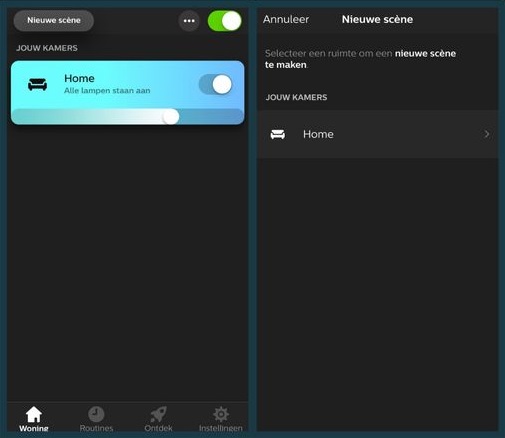
In het volgende scherm stel je de kleur van jouw persoonlijke Philips Hue scene samen. De mogelijkheden wat betreft het creëren van een ‘eigen’ kleur zijn eindeloos in de app. Dankzij het kleurenwiel van Philips kies je als gebruiker namelijk uit 16 miljoen kleurvariaties. Meer dan genoeg om zelf mee aan te slag te gaan!
Ook kun je een foto selecteren en deze vervolgens gebruiken voor een animerende lichtscène. Je haalt zo dus in principe het specifieke licht van desbetreffende foto, voor eventjes terug in je woonkamer.
Als je uiteindelijk tevreden bent met de kleur van je Philips Hue lampen, dan druk je op ‘bewaar’. Afsluitend geef je de scene een naam en klik je wederom op ‘bewaar’.
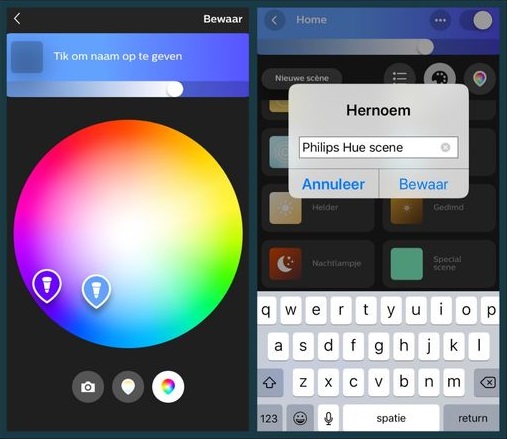
Volg je deze stappen, dan verschijnt je eigen creatie in de Philips Hue app. Op dit punt is het echter nog niet mogelijk om deze scene te bedienen door middel van een Google Home commando. Je zult namelijk eerst de Philips Hue lampen moeten synchroniseren met Google Home. Hiervoor gebruik je het volgende commando:
‘Hey Google, synchroniseer Philips Hue!’
Nadat je Philips Hue hebt gesynchroniseerd, kun je de net aangemaakte lichtscène gaan gebruiken door middel van een Google Home commando.
Ben je op zoek naar een nieuwe rookmelder? In dit artikel hebben we de beste rookmelders voor Google Home op een rijtje gezet. Zo’n rookmelder is ontzettend handig als je kinderen hebt en je bent niet thuis.
Met deze rookmelders kun je zonder zorgen het huis verlaten. Mocht er namelijk een rokerige damp of onzichtbaar gas vrijkomen, dan krijg je daar binnen no-time een melding van op je smartphone.
Misschien ook interessant:
- Beste slimme thermostaat voor Google Home
- Google Home opdrachten voor Philips Hue in het Nederlands
- Beste slimme verlichting voor Google Home
Hue lampen bedienen met Google Home
In principe is de koppeling nu gemaakt, dus eigenlijk kun je direct beginnen met het bedienen van je persoonlijke creaties. Stel je hebt de lichtscène ‘avondlicht’ genoemd, dan geef je het volgende commando: ‘Hey Google, activeer avondlicht’
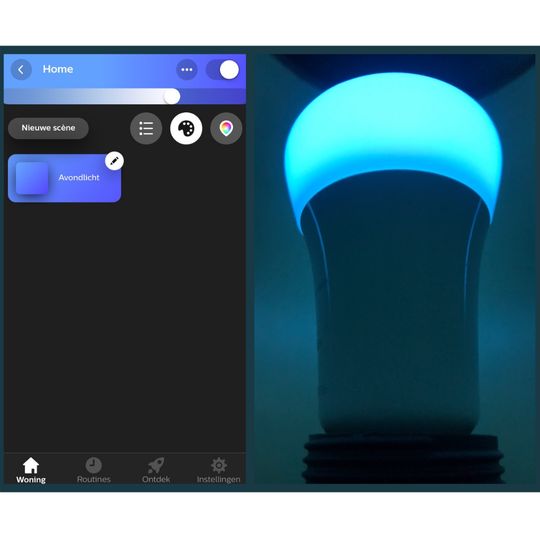
Het is trouwens wel belangrijk om te weten, dat zo’n eigen scène in eerste instantie voor alle Philips Hue lampen geldt in huis. Geef je de Google Home dus het commando voor deze lichtscène, dan verandert op dat moment elke Hue lamp in huis van kleur.
Wat je zou kunnen om dit te omzeilen, is per kamer een aparte lichtscène creëren. Deze geef je vervolgens ieder een aparte naam. Zo weet je precies in welke kamers de zelfgemaakte scènes actief zijn.
Naast het geven van Google Home commando’s voor je Philips Hue verlichting, kun je de slimme speaker ontzettend veel interessante opdrachten geven. Ga je de functies van Google Home combineren met die van andere slimme producten, dan maak je het leven voor jezelf een stuk makkelijker.
Lees ook
- Beste slimme stekker voor Google Home
- Philips Hue scenes: de beste Hue scenes apps
- Slimme kerstverlichting bedienen met Google Home


